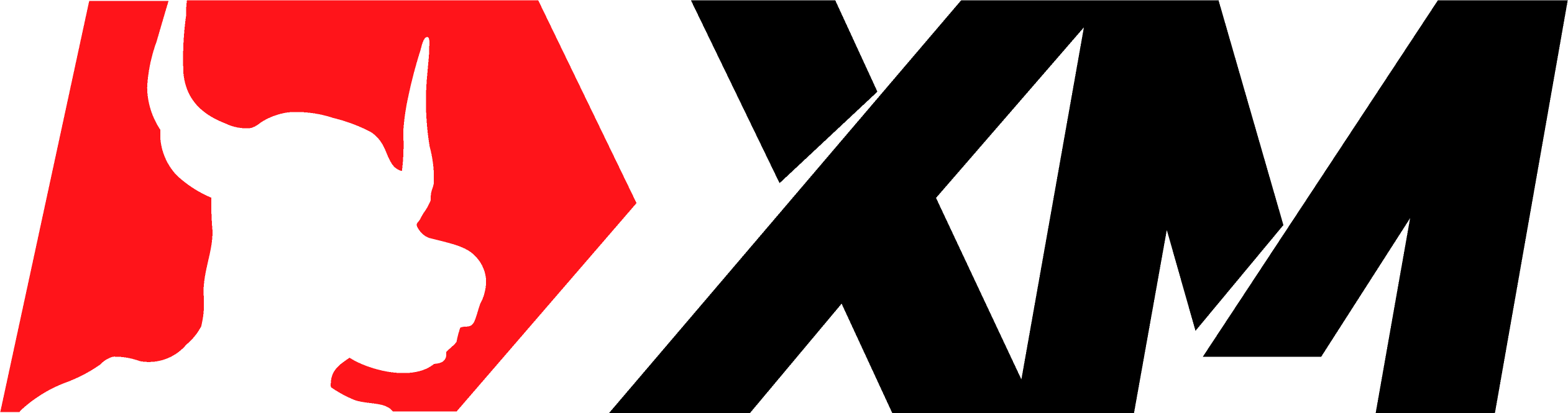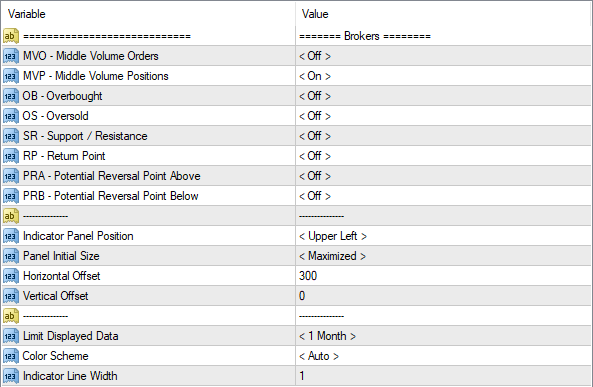FXSSI.Derivatives
ภาพหน้าจอ FXSSI.Derivatives (8)
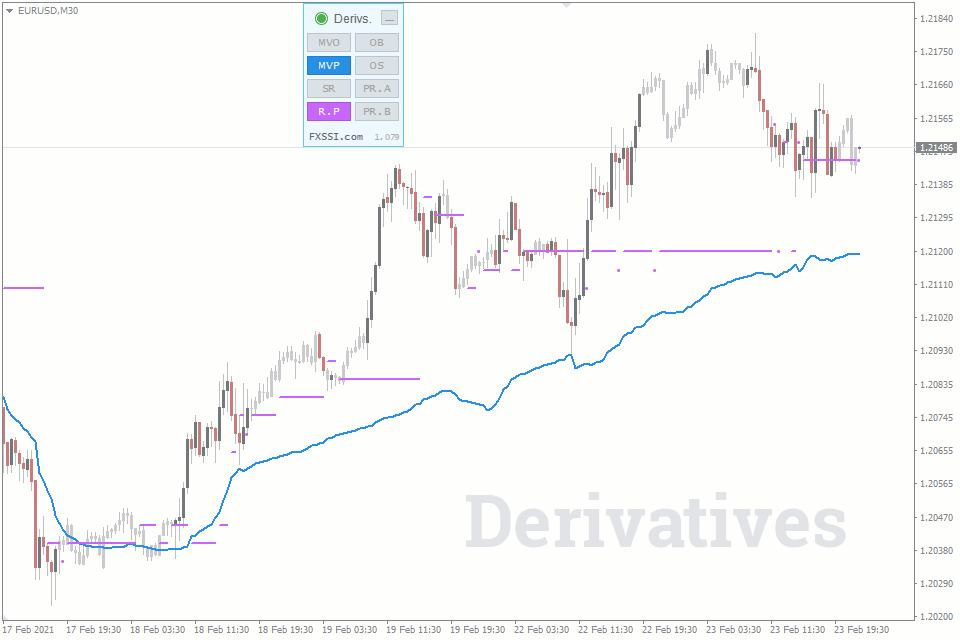
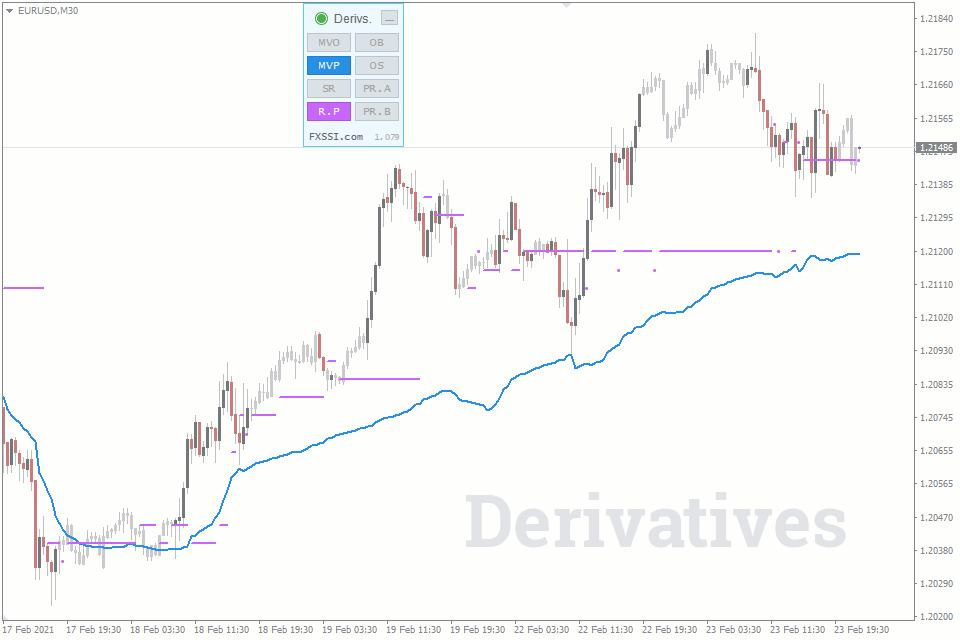
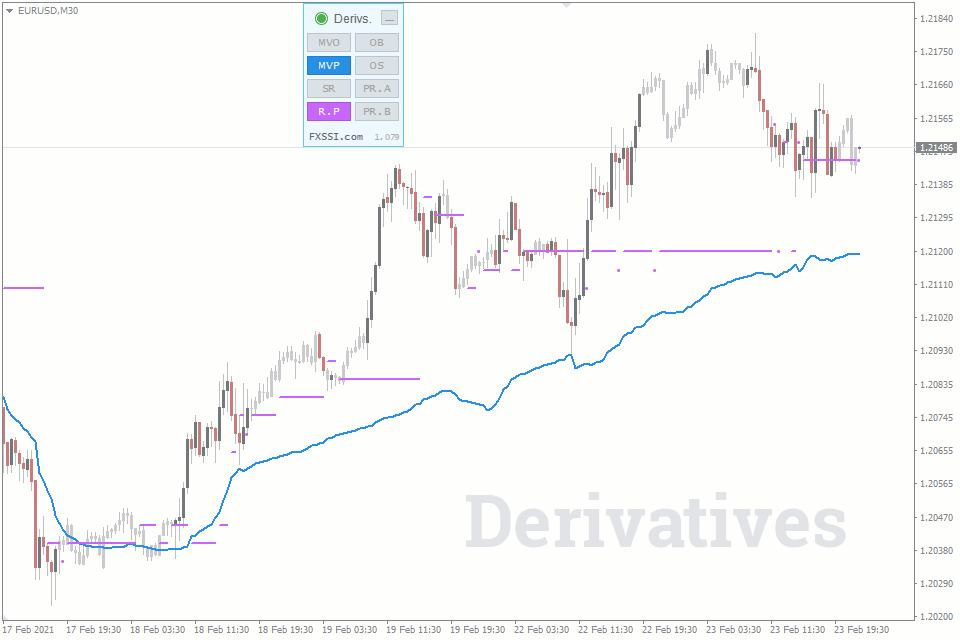
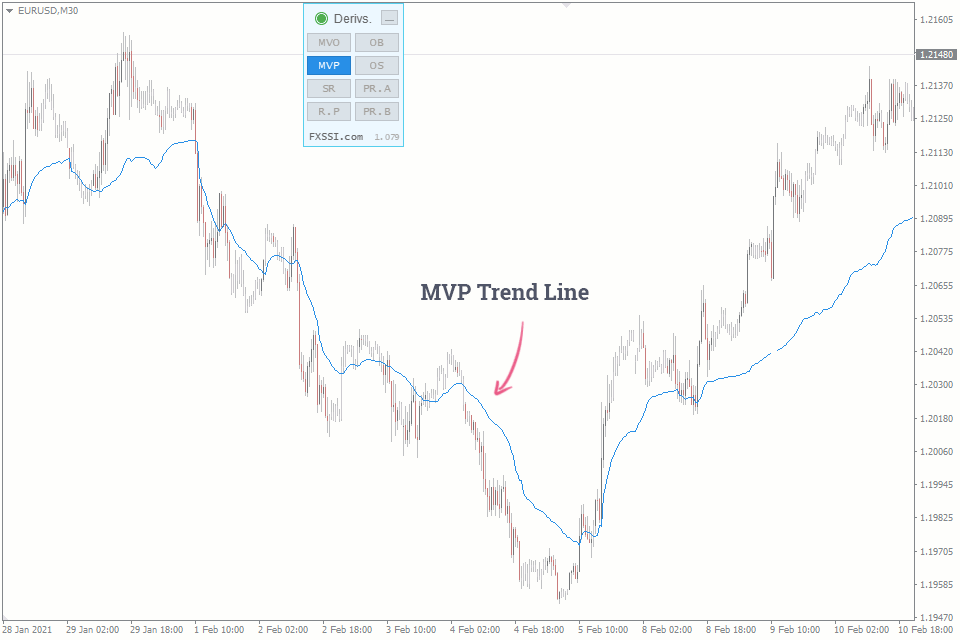
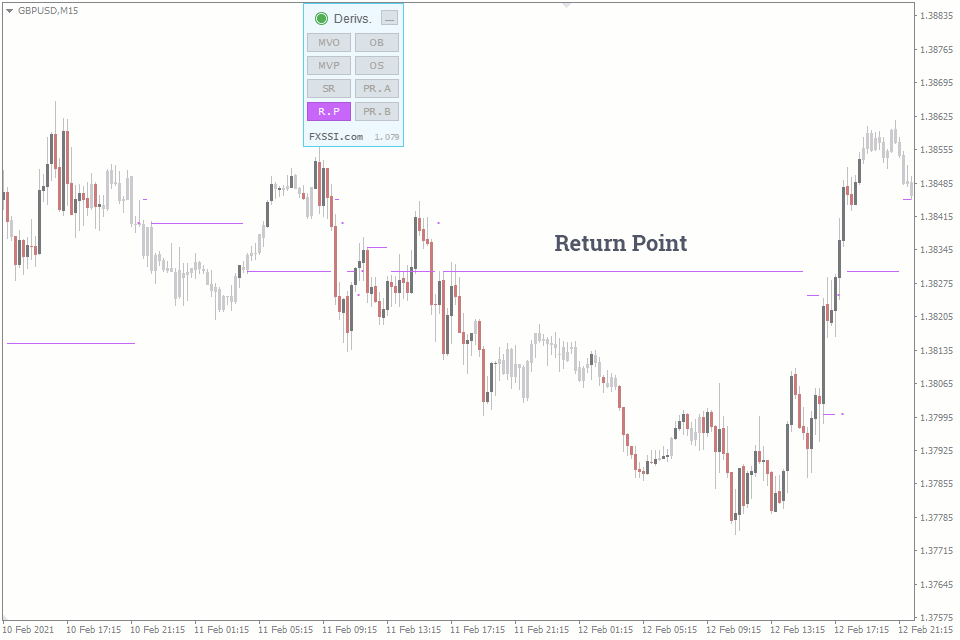
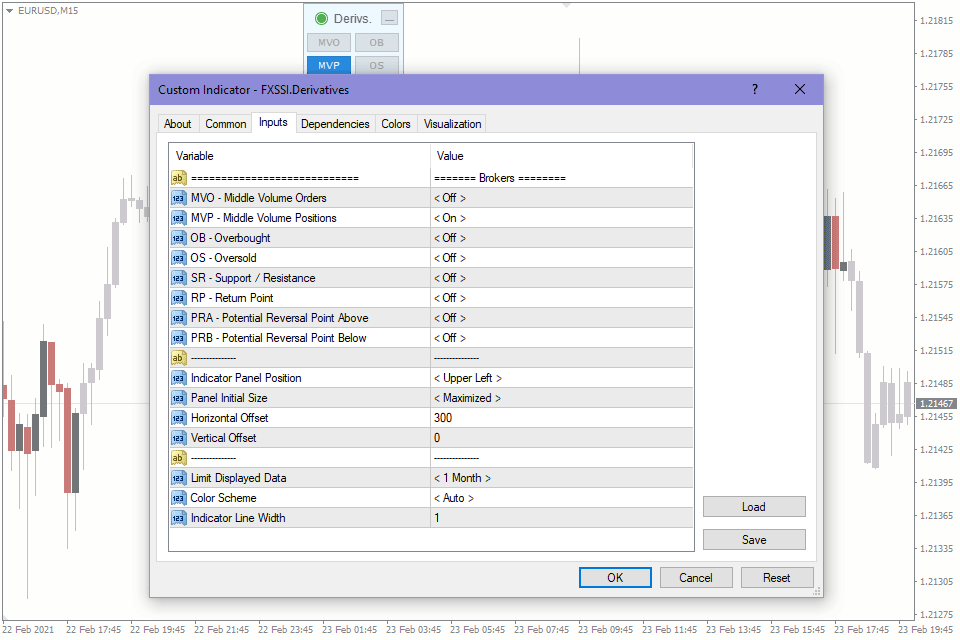
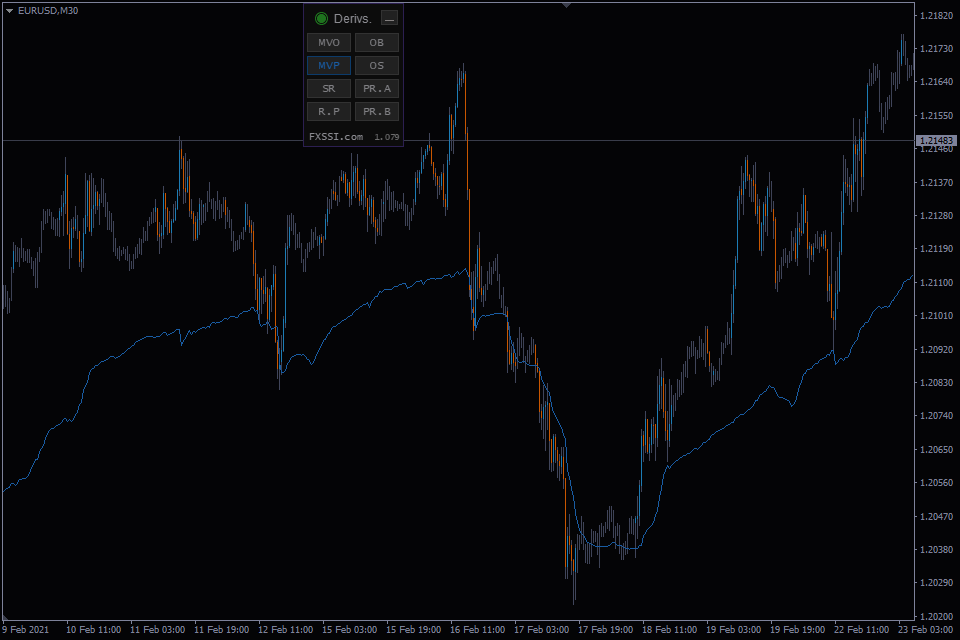
FXSSI.Derivatives - ภาพรวม
FXSSI.Derivatives เป็นตัวบ่งชี้ที่แสดงชุดอนุพันธ์ที่ได้รับจากข้อมูล Order Book ข้อมูลเหล่านี้สามารถคุ้นเคยได้จากป้ายกำกับในเครื่องมือ DOM Snapshots แต่แสดงในรูปแบบของแผนภูมิ
ป้ายกำกับ:
- MVO – ปริมาณกลางตามคำสั่งซื้อที่รอดำเนินการ;
- MVP – ปริมาณกลางตามตำแหน่งที่เปิด;
- OB – ระดับการซื้อมากเกินไป;
- ระบบปฏิบัติการ – ระดับการขายมากเกินไป
- SR – แนวรับหรือแนวต้าน;
- RP – ระดับแรงโน้มถ่วง;
- PRA, PRB – ในการพัฒนา… จะต้องมีระดับการกลับตัวที่อาจเกิดขึ้น
คำอธิบายการตั้งค่า
เอ็มวีโอ. แสดงระดับที่ 50% ของปริมาณการสั่งซื้อทั้งหมด
MVP แสดงระดับที่ 50% ของตำแหน่งที่เปิดทั้งหมดตั้งอยู่
OB. ระดับที่ผู้ซื้อมากกว่า 80% มีกำไร
ระบบปฏิบัติการ ระดับที่ผู้ขายมากกว่า 80% มีกำไร
SR. คำนวณการสะสมสูงสุดของคำสั่งจำกัดโดยอัตโนมัติซึ่งแสดงถึงระดับแนวรับหรือแนวต้าน
RP. จุดกลับ – ระดับที่ราคามีแนวโน้ม
PRA จุดกลับตัวที่เป็นไปได้เหนือราคาปัจจุบัน
PRB จุดกลับตัวที่เป็นไปได้ต่ำกว่าราคาปัจจุบัน
ตำแหน่งแผงตัวบ่งชี้ ตัวเลือกตำแหน่งแผง ซ้ายหรือขวา บนหรือล่าง
ออฟเซ็ตแนวนอน มีการตั้งค่าใดๆ ไว้ ค่าเริ่มต้นคือ 300
ออฟเซ็ตแนวตั้ง มีการตั้งค่าใดๆ ไว้ ค่าเริ่มต้นคือ 0
ขนาดเริ่มต้นของแผง ตัวเลือกขนาดแผงเมื่อเริ่มต้นเทอร์มินัล
จำกัดข้อมูลที่แสดง พารามิเตอร์นี้จะกำหนดความลึกของประวัติที่ตัวบ่งชี้จะพยายามแสดงบนแผนภูมิ
ตัวบ่งชี้ความกว้างของเส้น ความหนาของเส้นป้ายกำกับทั้งหมด
โครงร่างสี สลับระหว่างโทนสีเข้มและสีอ่อน
วิธีเพิ่ม FXSSI.Derivatives ใน MT4/MT5
ตัวบ่งชี้ FXSSI.Derivatives เป็นส่วนหนึ่งของชุด "FXSSI Pro" ซึ่งรวมถึงตัวบ่งชี้มืออาชีพหลายตัว
ทำตามคำแนะนำด้านล่างเพื่อติดตั้งชุดตัวบ่งชี้ "FXSSI Pro" ลงในโทรมินัล MT4 ของคุณ:
- ดาวน์โหลด ZIP-archive พร้อมกับตัวบ่งชี้ "FXSSI Pro" ได้ที่ลิงก์ที่อยู่ที่ด้านบนของหน้า;
- แยกเนื้อหาของไฟล์ (ไฟล์ตัวบ่งชี้และไลบรารี DLL) ไปยังโฟลเดอร์ MQL4/5 ของโทรมินัลของคุณ;
- หากระบบแสดงให้เลือก File Replacement, คลิก – Yes;
- รีสตาร์ทเทอร์มินัล MT4/MT5;
- เรียกใช้ตัวบ่งชี้โดยดับเบิลคลิกที่ชื่อของมันใน MT4 Navigator;
- ตรวจสอบ "Allow DLL imports" และคลิก "OK";
- ทำกระบวนการ Authorization Procedure: คลิกที่ "Authorize Link" ที่จะปรากฎหลังจากครั้งแรกที่คุณเริ่มต้นตัวบ่งชี้และเข้าสู่บัญชีของคุณ;
- ตัวบ่งชี้จะแสดงบนแผนภูมิ;
- ปรับตั้งค่าตัวบ่งชี้ตามความต้องการของคุณ: กด CTRL+I, เลือกตัวบ่งชี้จากรายการและเปลี่ยนไปที่แท็บ "Inputs".
หากคุณมีความยุ่งยากในขณะที่กำลังติดตั้งตัวบ่งชี้ กรุณาดูที่ คำแนะนำอย่างละเอียด.